-
Pamela
Pamela
Vous trouverez l'original en dessous
******
Ce tutoriel a été réalisé avec Psp X8
Mais peut être fait avec d’autres versions
******
Pour proposer mes tutoriels sur votre forum ou groupe
Merci de m’en faire la demande
******
Si vous publiez votre création sur un site ou blog
Merci de mettre un lien vers le tutoriel
Merci de votre compréhension
******
Les tubes que j'utilise pour mes tutoriels
Ont été reçus sur des groupes des auteurs des tubes
Dont j’ ai l’autorisation pour les employer
Ou
Ont été trouvés sur le net, par mes nombreuses recherches
Si un de ces tubes vous appartient, merci de me contacter
Pour que je puisse ajouter le lien vers votre site
******
Filtres utilisés
Xero - Improver
Penta.com - Dot and Cross

******
Matériels utilisés
1 misted paysage de Calguis
2 misted paysages de Luna
1 masque de ILR
1 animation de ILR
******
Etape 1
Choisir 2 couleurs de votre tube
Dans Styles et textures mettre en avant plan une couleur claire
En arrière plan une couleur foncé
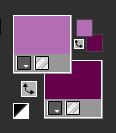
Ouvrir une nouvelle image de 900 x 700 pixels
Remplir le calque avec le couleur foncé
Calques - Nouveau calque raster
Remplir avec la couleur claire
Ouvrir le maske61©ILR - Minimiser
Calques - Nouveau calque de masque à partir d'une image
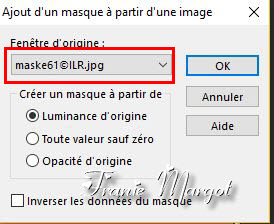
Fusionner le groupe
Effets - Effets de bords - Accentuer
Etape 2
Activer la baguette magique avec ces paramètres
Cliquer dans le cercle du dessus
Ouvrir le 1er paysage (calguismisted3049)
Copier - Coller comme un nouveau calque
Déplacer vers le bas
Image - Redimensionner tous les calques décochés à votre convenance
Placer dans le cercle comme sur le modèle
Sélection - Inverser
Supprimer

Sélections - Désélectionner
Etape 3
Vous placer sur le calque du masqueCliquer avec la baguette magique dans le cercle du dessous
Ouvrir le 2ème paysage (lunapaysagem1653)
Copier - Coller comme un nouveau calque
Déplacer vers le bas
Image - Redimensionner tous les calques décochés à votre convenance
Placer dans le cercle comme sur le modèle
Sélection - Inverser
Supprimer
Sélections - Désélectionner
Etape 4Vous placer sur le calque du masque
Cliquer avec la baguette magique dans le cadre à droite
Ouvrir le 3ème paysage (lunapaysagem1733)
Copier - Coller comme un nouveau calque
Déplacer vers le bas
Image - Redimensionner tous les calques décochés à votre convenance
Placer dans le cadre comme sur le modèle
Sélection - Inverser
Supprimer
Sélections - Désélectionner
Effets - Modules externes - Xero - Improver

Activer le calque du masque
Effets - Effets 3D - Ombre portée

Etape 5
Fusionner les calques visiblesCalques - Dupliquer
Image - Redimensionner à 90% tous les calques décochésActiver le calque du dessous
Réglage - Flou - Flou gaussien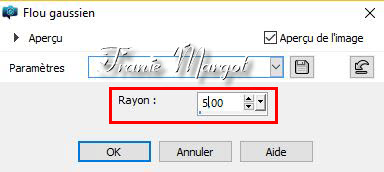
Effets - Modules externes - Penta.com - Dot and Cross

Activer le calque du dessusEffets - Effets 3D - Ombre portée

Refaire en négatif -10 / -10 / 50 / 5,00
Etape 6
Calques - Nouveau calque raster - Sélectionner toutRemplir le calque avec votre couleur claire
Sélections - Modifier - Contracter
Remplir avec la couleur d' arrière planSélections - Modifier - Contracter de 3 pixels
Remplir avec la couleur avant planSélections - Modifier - Contracter de 5 pixels
Supprimer
Calques - Nouveau calque raster
Effets - Effets 3D - Découpe
Sélections - Désélectionner
Etape 7Ouvrir votre tube principal
Copier - coller comme un nouveau calqueRedimensionner si besoin
Effets - Modules externes - Xero - Improver

Placer à droite comme sur le modèle
Effets - Effets 3D - Ombre portée

Ajouter votre nom et les droits d' auteurVous avez ceci dans votre palette des calques

Fermer les 3 calques du haut de la pile comme en dessous

Edition - Copier avec fusion
Etape 8
Animation
Ouvrir Animation ShopEdition - Coller - Comme une nouvelle animation
Edition - Dupliquer jusqu'à obtenir 12 images
Edition - Sélectionner tout
Ouvrir l' animation Sternenabu©ILR
Supprimer le premier calque noir
Il vous reste 12 images
Edition - Sélectionner tout
COPIER
Retourner sur les 12 images précédentes
Edition - Coller dans l'image sélectionnée comme en dessous

Etape 9
Activer à nouveau l' animation
Animation - Retourner
Edition - Copier
Retourner sur les 12 images précédentes
Edition - Coller dans l'image sélectionnée comme en dessous

Retourner dans PSPFermer les 4 calques du bas et ouvrir les 3 calques en haut
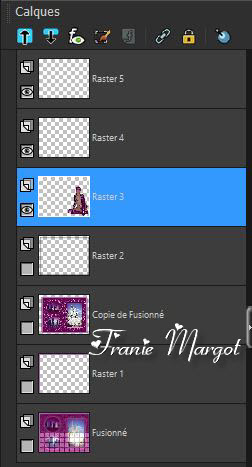
Edition - Copier avec fusion
Retourner dans Animation Shop
Edition - Coller - Comme une nouvelle animation
Edition - Dupliquer jusqu'à obtenir 12 images
Edition - Sélectionner tout
Retourner sur les 12 images précédentesEdition - Coller dans l'image sélectionnée comme en dessous

Visualiser votre animation
Enregistrer en GIF
******
Autre version
les tubes paysages sont perso - personnage de Artseybon
******
Vos versions voir ici
-
Commentaires
Aucun commentaire pour le moment Suivre le flux RSS des commentaires
Suivre le flux RSS des commentaires
Vous devez être connecté pour commenter






















